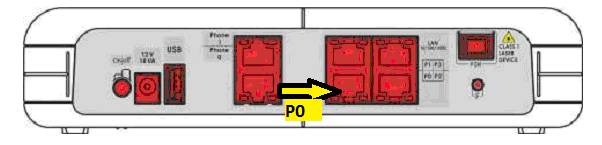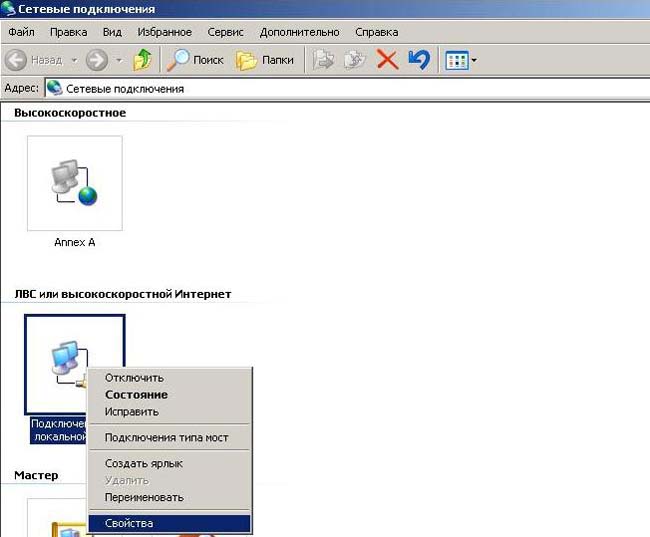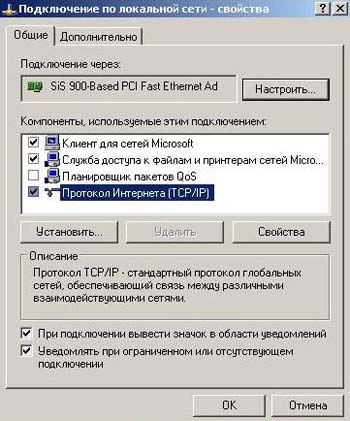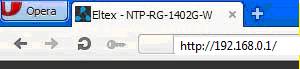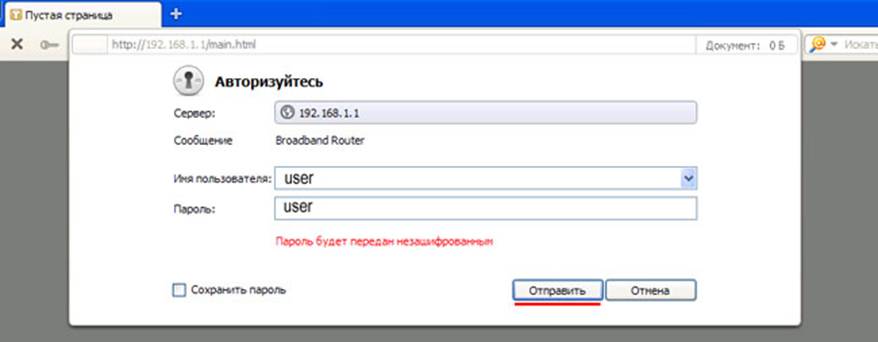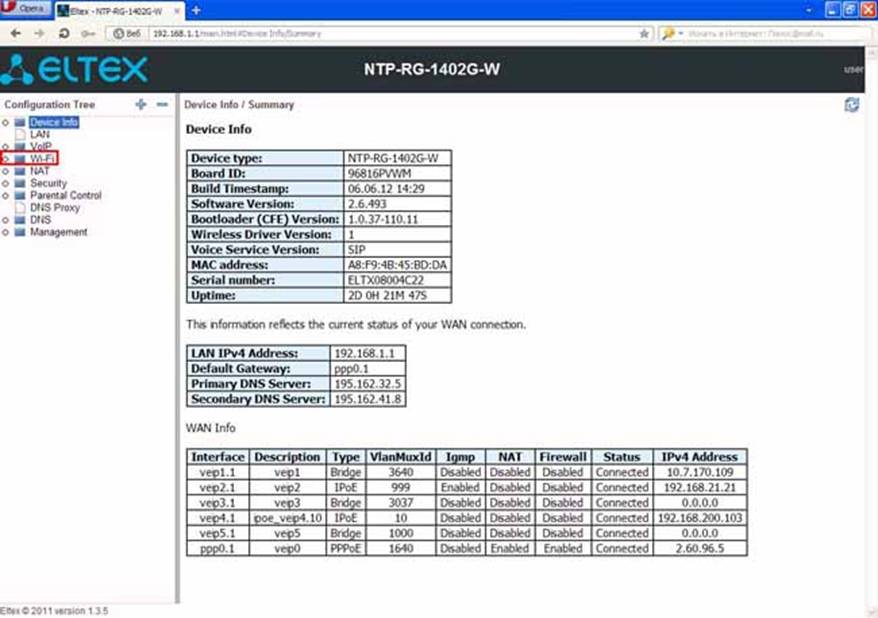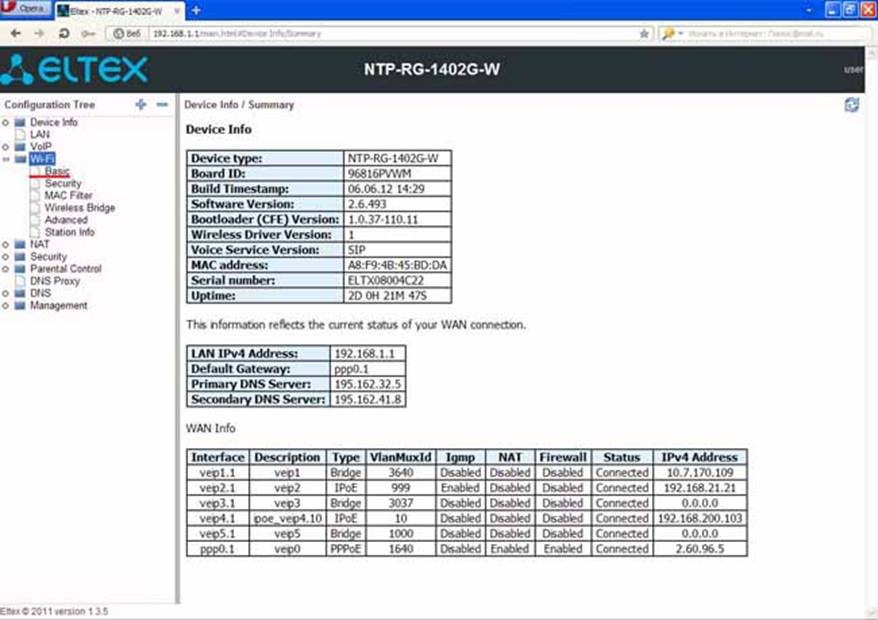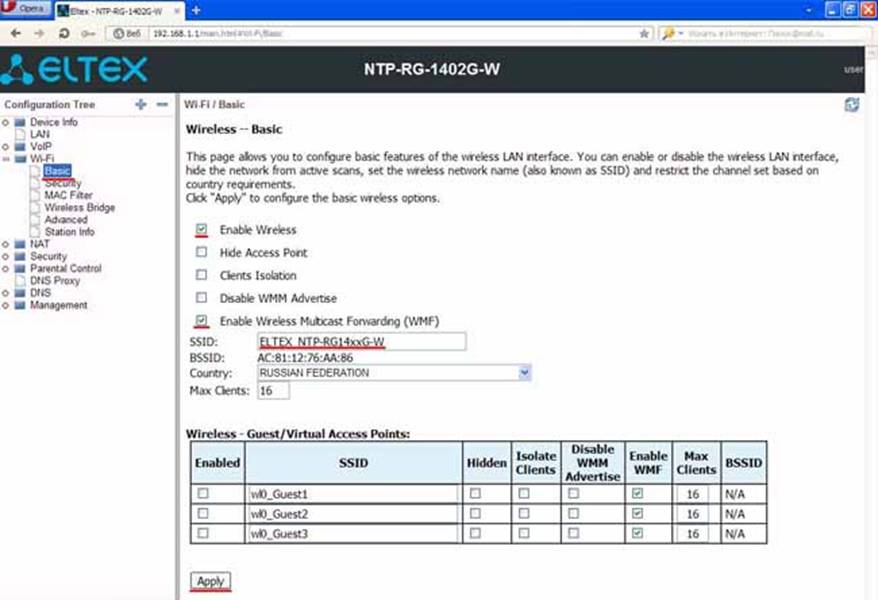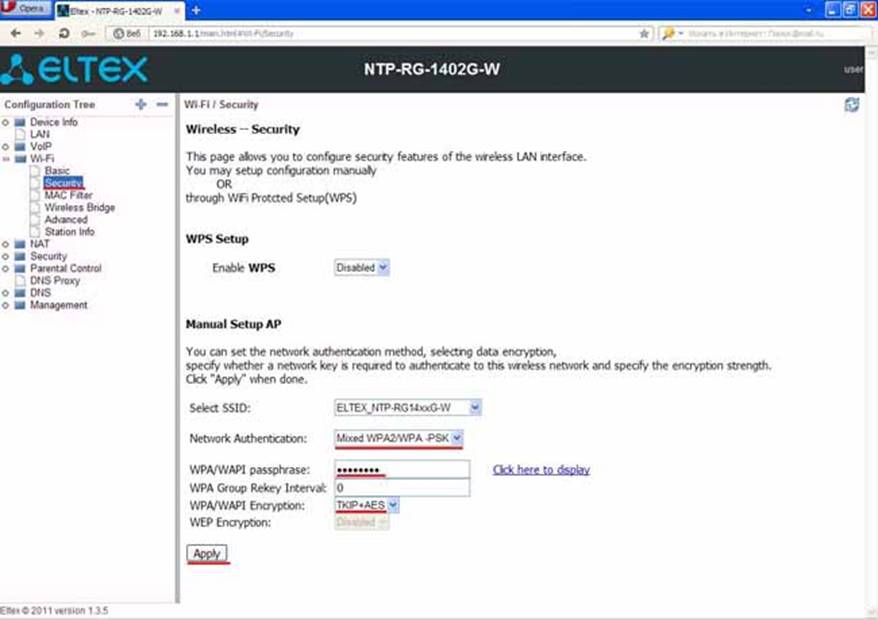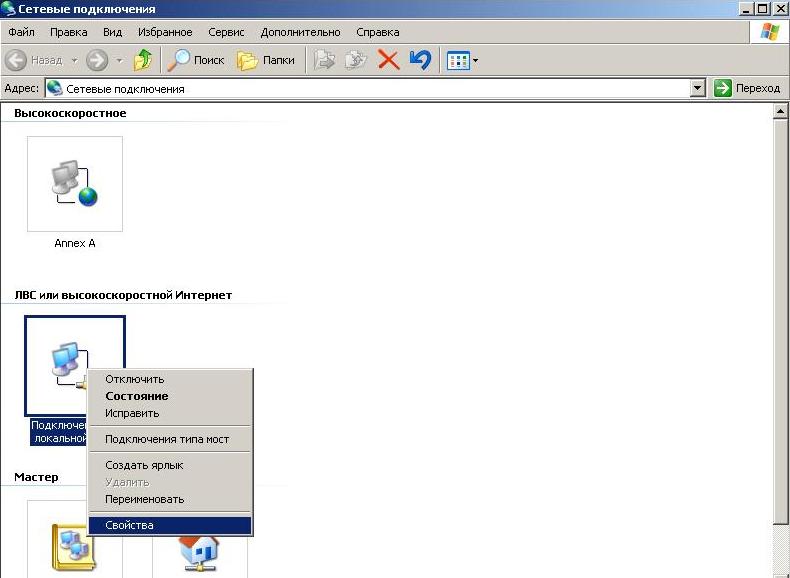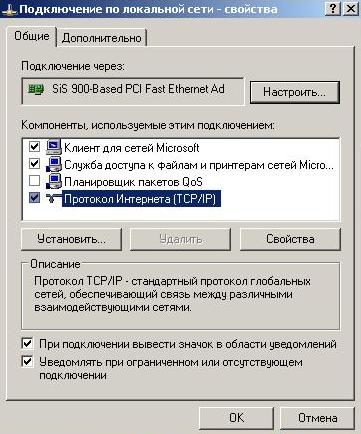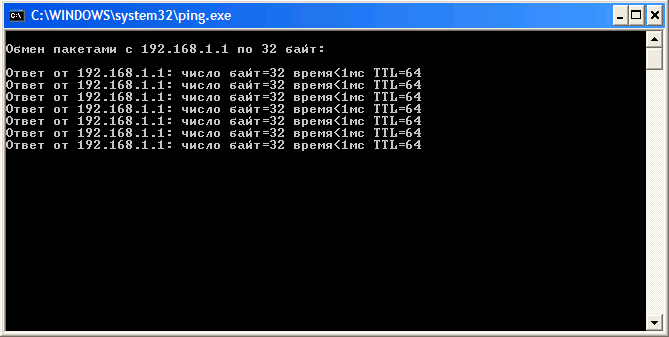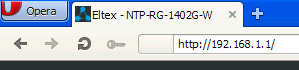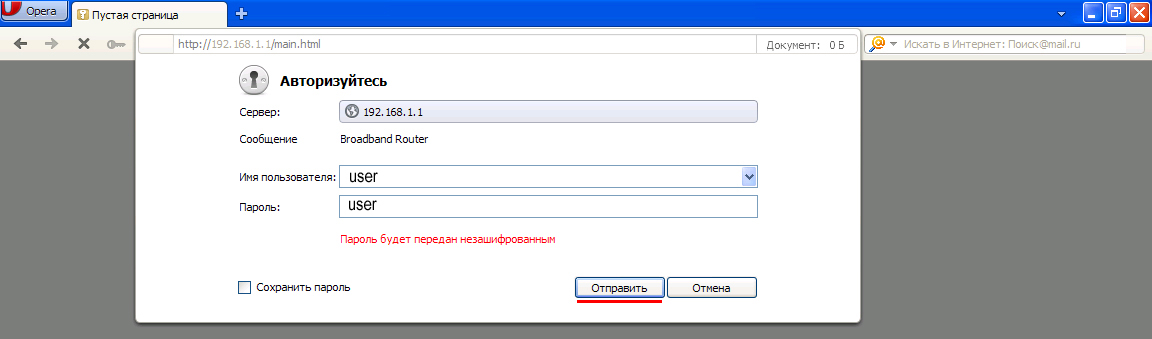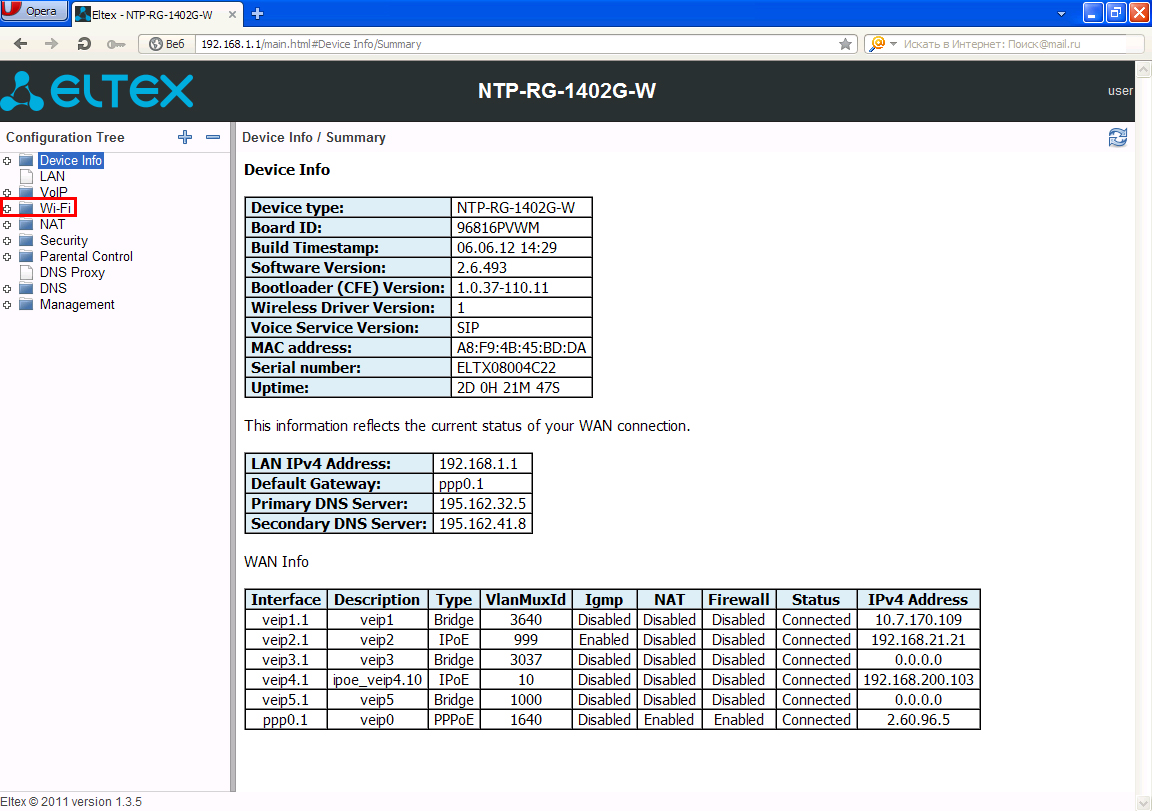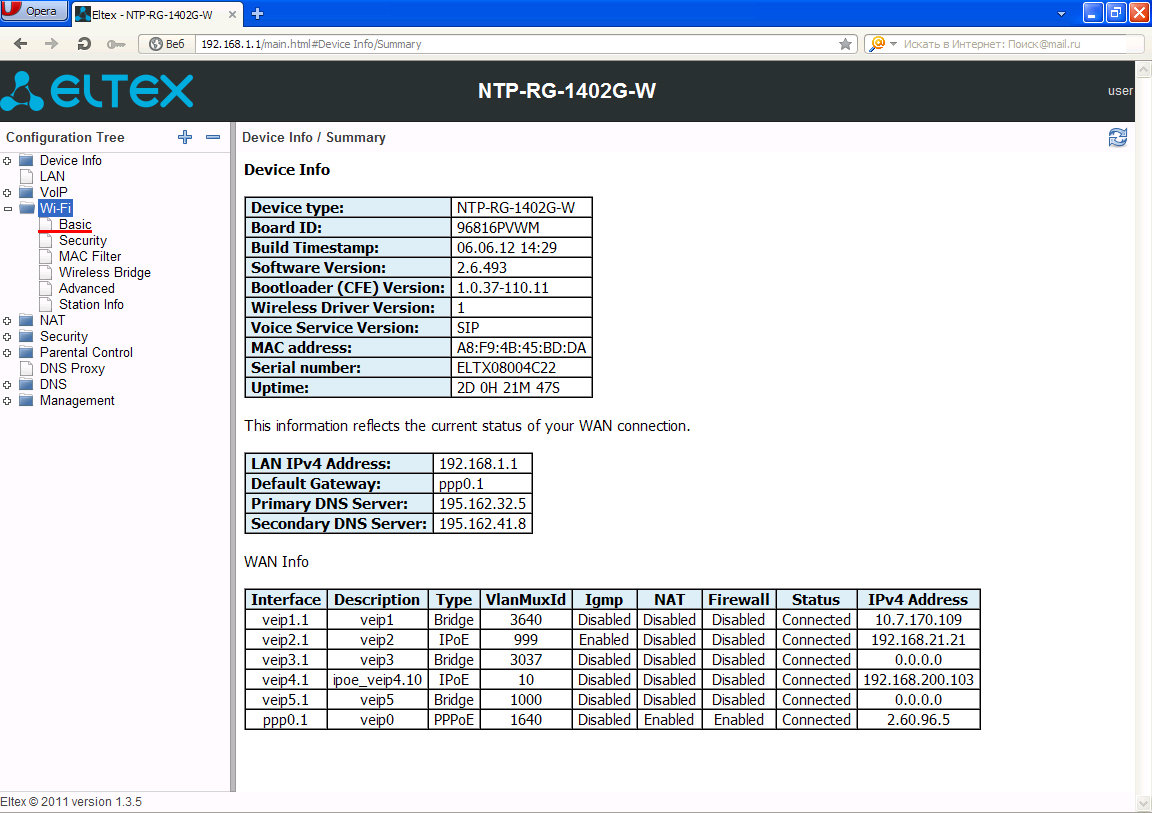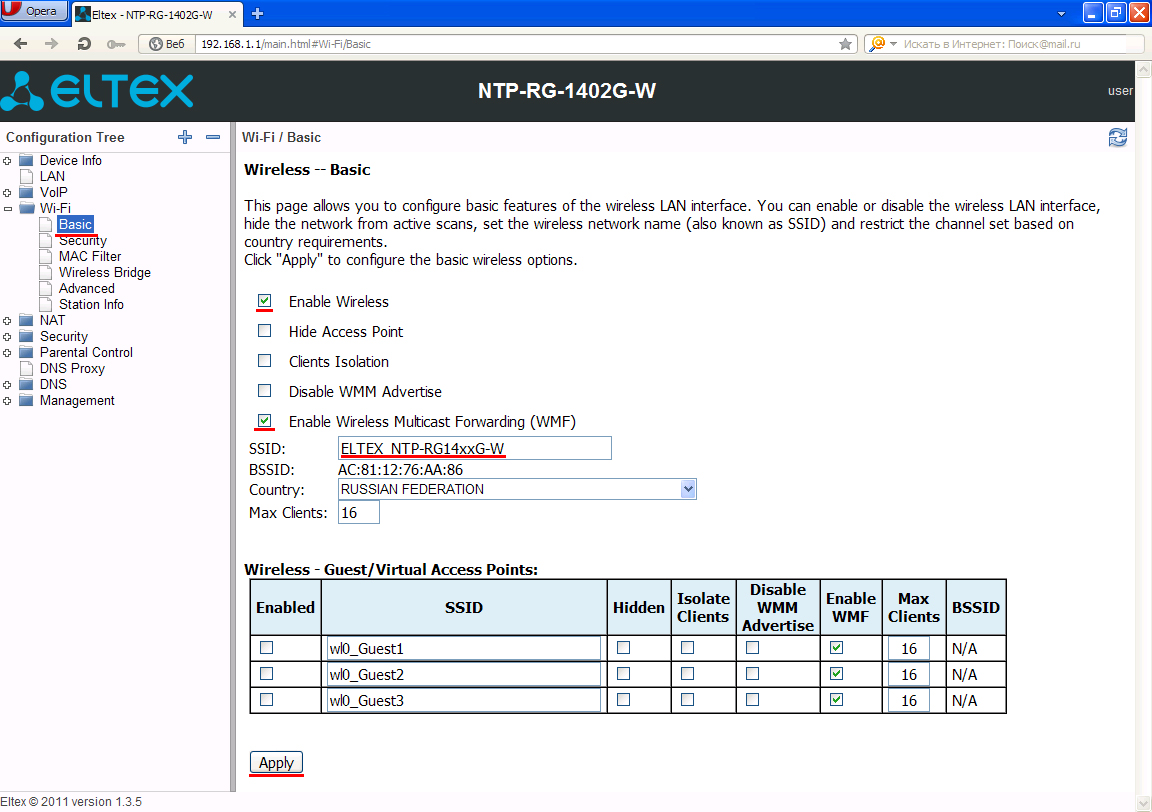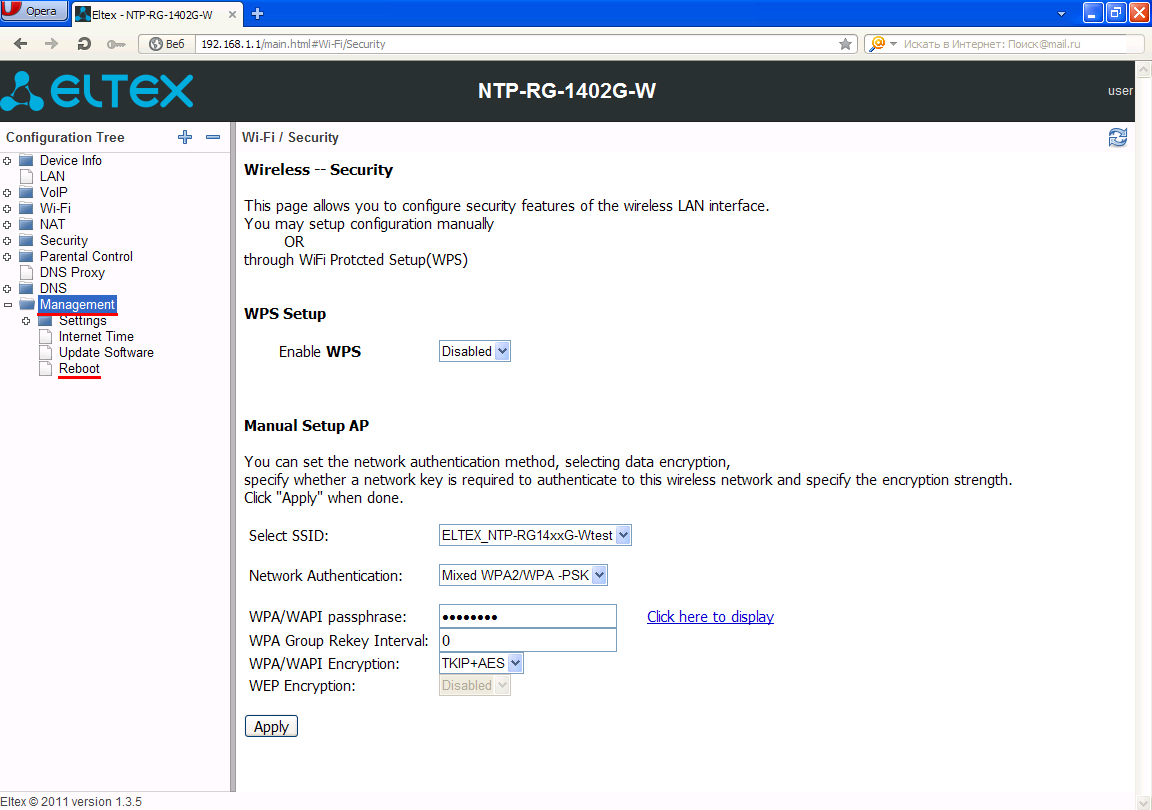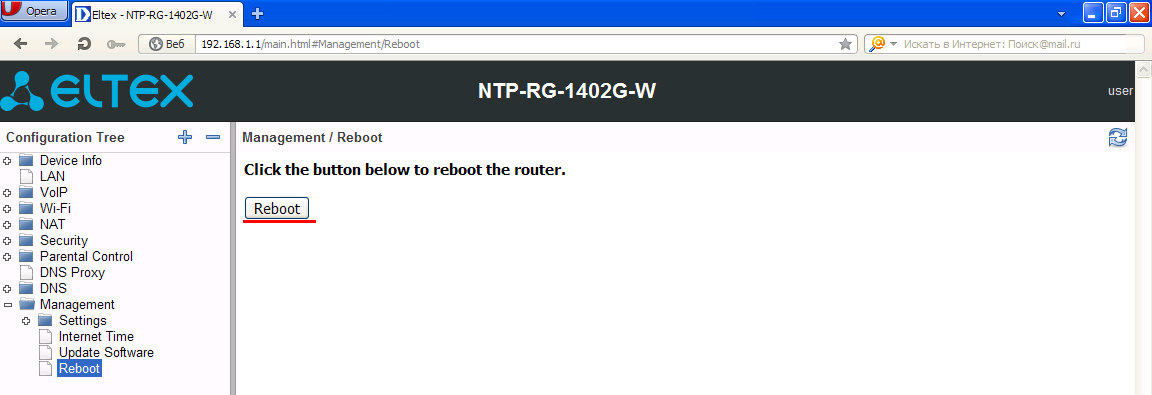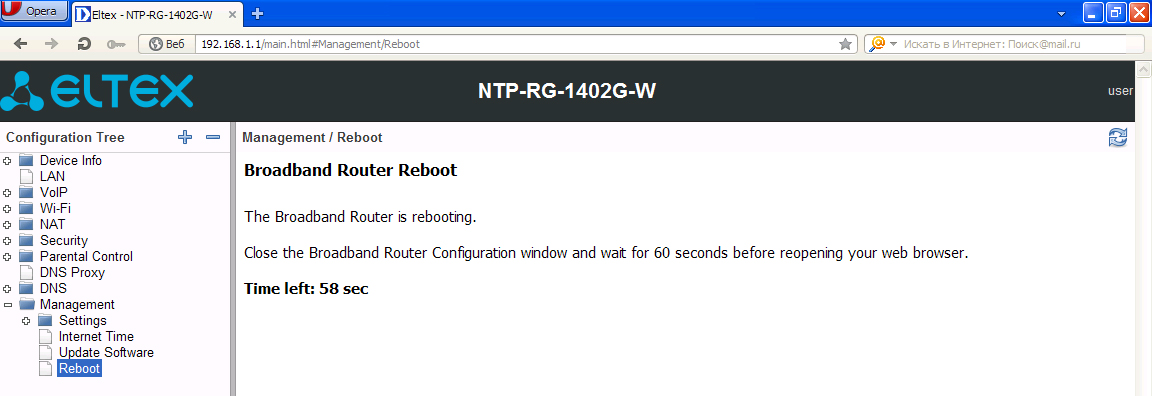Всем привет! Сегодня я расскажу вам про настройку роутера Eltex NTP-1402G-W. Данный аппарат очень часто используется компанией Ростелеком. Сначала мы познакомимся с ним, потом подключим, и далее я расскажу вам: как настроить на нем интернет, Wi-Fi, IPTV и родительский контроль. Также расскажу про дополнительную конфигурацию. Если у вас будут возникать какие-то вопросы в комментариях, или вы видите, что я допустил ошибку – пишите в комментариях.
Содержание
- Индикаторы, порты и подключение
- Настройка интернета
- Настройка Wi-Fi
- Режим моста или точки доступа
- IPTV
- Родительский контроль и блокировка ненужных сайтов
- Характеристики
- Задать вопрос автору статьи
Индикаторы, порты и подключение
У компании Eltex есть две аппаратные версии роутера Eltex NTP-RG-1402G-W, поэтому давайте рассмотрим обе. Я вам советую для начала ознакомиться с индикаторами, так как они будут показывать вам – нормально работает аппарат и интернет или нет.
- Wi-Fi – беспроводное подключение. Если просто горит, значит сеть включена, если мигает, то значит идет передача данных.
- LAN – подключение к локальным портам. Оранжевый – 1 Гбит/с; Зеленый – 100 Мбит/с.
- Phone – подключение к телефонным портам.
- PON – коннект с оптикой.
- Status – авторизация в сети, либо есть, либо её нет.
- Power – включен или выключен аппарат.
У более старой версии аппарата лампочки находятся сверху и имеют те же самые значения.
Теперь давайте ознакомимся с портами и подключим аппарат.
- On/Off – кнопка включения выключения. Для перезагрузки нужно нажать на ней два раза (чтобы сначала выключить, а потом включить).
- Вход для блока питания – подключением к электросети маршрутизатор.
- USB – для подключения внешних носителей.
- Phone 1, 2 – подключение телефонов.
- LAN (P1, P2, P3, P4) – 4 локальных порта, сюда мы можем подключить любые локальные устройства: компьютер, ноутбук, принтер, камеру видеонаблюдения, телевизор и т.д.
- PON – сюда подключаем оптический кабель.
Дополнительно может найти вход для подключения телевизионного кабеля – он может находится как справа, так и слева устройства. Также может иметь приписку «TV» – сюда мы подключаем провод от кабельной телекомпании.
Настройка интернета
- Для того, чтобы зайти в настройки аппарата, вам нужно быть подключённым к любому LAN порту с помощью сетевого провода. Далее с компьютера или ноутбука запустите браузер и в адресной строке введите:
192.168.1.1
- Далее вас попросят ввести логин и пароль – в обе строки вводим:
user (имя пользователя)
user (ключ)
- Перейдите в раздел «PPP Settings» и установите верхнюю галочку в состояние включено. Далее ниже ставим режим «IP_Routed» и ниже вводим логин и пароль – его можно подсмотреть в договоре от провайдера. Применяем настройки.
Настройка Wi-Fi
Слева в меню заходим в раздел «WiFi» и далее заходим в основные «Basic» настройки. Теперь давайте коротенько расскажу вам про галочки, которые можно включить или выключить:
- Enable Wireless – включает или выключает вай-фай сеть. Мы её сразу включаем. Но если вам не нужна беспроводная сеть, то деактивируем опцию.
- Hide Access Point – сеть не будет видна при поиске, но к ней можно будет подключиться по имени. Режим невидимой сети.
- Clients Isolation – все, кто будет подключен к роутеру через вайфай, не будут видеть друг друга, но будут иметь доступ к интернету.
- Disable WMM Advertise и Enable Wireless Multicast Forwarding (WMF) – эти параметры оставляем по умолчанию
Теперь ниже в поле SSID – вводим название беспроводной сети. Обязательно указываем страну, в которой вы сейчас находитесь, это нужно для того, чтобы роутер грамотно выбрал используемые каналы. В строку «MAX Clients» можно выставить ограничение по подключаемым клиентам по беспроводной сети. Я настоятельно не рекомендую выставлять значение больше указанного. Применяем и сохраняем параметры.
Переходим в раздел «Security». В верхнем выпадающем списке вам нужно выбрать сеть, к которой вы будете менять настройки – выбираем нашу ранее созданную сеть по имени. Далее ниже выбираем режим шифрования «WPA2-PSK». Если же вы хотите убрать пароль, то выбираем режим «Open». В самом конце вводим пароль и сохраняем изменения.
Режим моста или точки доступа
Настройка находится там же в разделе «Wi-Fi» – находим подраздел «WirelessBridge». В верхней строке выставляем мод моста (Wireless Bridge) или точки доступа (Acces Point). Вторая строка «Bridge Restrict» включаем фильтрацию по MAC, но если вы подключаетесь к известной сети, то режим можно выключить. Далее ниже идут 4 строки, в первую вводим MAC подключаемого устройства.
IPTV
Подключаем IP TV приставку к любому локальному порту и запоминаем его номер. Далее в настройках заходим в раздел «Port Mapping». Вы увидите 4 порта, которые пронумерованы от 0 до 3. Вам нужно выбрать нужный вход и напротив него выставить режим «STB Bridge». Только не забудьте сохранить конфигурацию и изменения, в противном случае настройки не будут применены.
Родительский контроль и блокировка ненужных сайтов
Переходим в «Advanced Setup» – «Parental Control». Сначала нам нужно создать само правило, для этого переходим в «Time Restriction» и нажимаем «Add». В поле «User Name» вводим любое имя. Далее нужно ввести MAC-адрес устройства, используемого ребенком. Ниже вы увидите таблицу, где можно указать дни недели, по которым будет действовать ограничение. Также можно указать и время – с какое по какое будут блокироваться адреса.
Сохраняем изменения и переходим назад в раздел «Parental Control», далее заходим в «URL Filter». Тут есть два списка, который вы можете видеть, переключая:
- «Exclude» – или черный список. Сюда заносим адреса, к которым запрещено иметь доступ ребенку.
- «Include» – белый список или разрешенные адреса.
Далее нажимаем «Add» вводим адрес и добавляем его. По умолчанию для сайтов используется порт 80.
Характеристики
| Разъем | SC/APC |
| Передача | С помощью оптоволокна типа SMF- 9/125, G.652 |
| Скорость приёма | 2488 Мбит в секунду |
| Порты | 4 по 1 Гбит |
| Телефонные порты | FXS |
| MIMO | 2х2 |
| Стандарты Wi-Fi | IEEE 802.11b: 1, 2, 5.5 и 11 Мбит/с
IEEE 802.11g: 6, 9, 12, 18, 24, 36, 48 и 54 Мбит/с IEEE 802.11n : от 6.5 до 300 Мбит/с (от MCS0 до MCS15)¹ |
| Частота беспроводной сети | 2,4 Гц |
| Дополнительные функции | PPPoE, IPoE, режим моста, маршрутизатора, точки доступа, DHCP, DynDNS, UPNP, NAT, NTP, IGMP Shooping, IGMP Proxy, VLAN (IEEE 802.1Q), TR-069. |
���������� � ���������. ��������� ����
Wi-Fi �� ������ Eltex NTP-RG-1402G-W
1. ��������� ����������
2. ��������� ������ ����� Web-���������
��������� ���� ����� ���������� ���������� � �����������:
���������� ������� �����Ě � Port0 NTP
������� � ����� ������� �����������. �������� ������ ������� ���� ��
����������� �� ��������� ����, �������� ��������
�������� �������� ��������� TCP\IP �������� ��������
������ ������� �������� «�������� IP-�����
�������������» �.�. ���������� ��������� ������ ip-������ ������������
����������� �������������
��������� ������ ����� Web-���������:
��������� ������������ ��������� (� ������ ������� Opera), ������ � ��������
������ ip-����� ���������� ��������� 192.168.0.1
� ����������� ���� ����������� ������ �����-������ ��� �������
(���: user ������: user)
� ������� ���� �������� ������� «Wi-Fi»
� ����������� �������� �������� ����� «Basic»
����� ���� ��� ������� � ����� «Basic» �����������
Wi-Fi ���������� ��� �������� �� �������. ������������� ������� Enable Wireless
(�������� Wi-Fi), ������������� ������� Enable Wireless Multicast Forwarding
(WMF) (�������� ����������� �������� ����������� ����� Wi-Fi), SSID (��������
���� Wi-Fi), Max Clients (���������� ��������� ����������� � Wi-Fi) – ��
���������� �������. ����� �ͣ� ������ «Apply
����� ����� ��������� � ����� «Security» ���
����������� ����� ���������� � ������ ��� ���������� Wi-Fi. �����������
���������: WPS Setup (Disable), Select SSID (ELTEX_NTP-RG14xxG-W), Network
Authentication (����� ����������) ������������� ������������ Mixed
WPA2/WPA–PSK, WPA/WAPI passphrase (������ ��� Wi-Fi) ������� 8 ��������,
WPA/WAPI Encryption (TKIP+AES). ����� ���� �������� ������ «Apply»
WiFi �� �������� ������ ����� �����. ������������ � ����� ������� �
��������� ��������� � ������ ��������� ������.
���� ������� �� ����� ����� �������, �� �������� �������� WiFi
�� ����� ��������. � ����� ������ ���������� � ���������� � ������ ��������.
Настройка роутера Eltex NTP RG 1402G W является важной задачей для создания стабильной и безопасной сети. Этот роутер предоставляет широкий спектр функций и опций, которые позволяют создать надежную и производительную сеть.
Для начала настройки роутера необходимо зайти в его веб-интерфейс. Для этого откройте любой веб-браузер и введите IP-адрес роутера в адресную строку. Обычно IP-адрес роутера указан на его задней панели или в документации.
После ввода IP-адреса веб-интерфейс роутера должен открыться в веб-браузере. Введите логин и пароль администратора, чтобы получить доступ к настройкам роутера. Если вы не знаете логин и пароль, попробуйте использовать стандартные комбинации «admin» и «password» или обратитесь к документации роутера.
После успешного входа в веб-интерфейс роутера вы можете приступить к его настройке. Настройки роутера разделены на несколько вкладок, каждая из которых отвечает за определенный аспект работы роутера. Настройки сети, безопасности, подключения к интернету и другие — все это можно настроить в соответствующих вкладках.
Содержание
- Начало настройки роутера Eltex NTP RG 1402G W
- Подключение роутера к сети
- Вход в настройки роутера
- Основные настройки роутера
Начало настройки роутера Eltex NTP RG 1402G W
- Подключите роутер Eltex NTP RG 1402G W к источнику питания и дождитесь, пока индикаторы питания и подключения к Интернету загорятся.
- С помощью Ethernet-кабеля подсоедините один из LAN-портов роутера к сетевому адаптеру на вашем компьютере.
- Откройте любой веб-браузер (например, Google Chrome или Mozilla Firefox) и введите адрес роутера (по умолчанию — 192.168.1.1) в строке адреса.
- Нажмите Enter или перейдите по указанному адресу, чтобы открыть страницу входа в настройки.
- На странице входа введите логин и пароль администратора (по умолчанию — admin и admin).
- Нажмите кнопку «Войти», чтобы получить доступ к настройкам роутера.
После успешного входа в настройки роутера Eltex NTP RG 1402G W вы сможете продолжить процесс настройки сети, настраивать безопасность Wi-Fi и другие параметры соединения. Будьте внимательны и сохраняйте изменения после каждого шага настройки. В случае возникновения проблем или необходимости дополнительной помощи обращайтесь к документации или технической поддержке производителя роутера.
Подключение роутера к сети
Для начала настройки роутера Eltex NTP RG 1402G W необходимо его подключить к сети.
Для этого выполните следующие шаги:
- Подсоедините один конец Ethernet-кабеля к порту ADSL на роутере.
- Подключите другой конец к исправной линии ADSL.
- Подключите источник питания к роутеру и включите его в сеть.
Когда роутер успешно подключен к сети, можно приступить к его настройке.
Вход в настройки роутера
Для начала настройки роутера Eltex NTP RG 1402G W необходимо выполнить вход в его настройки, используя web-интерфейс.
Для этого откройте любой веб-браузер (например, Google Chrome, Mozilla Firefox и т. д.) на компьютере, подключенном к роутеру. В адресной строке введите IP-адрес роутера. По умолчанию IP-адрес равен 192.168.1.1. После ввода IP-адреса нажмите Enter.
Откроется страница входа в настройки роутера. Введите логин и пароль для доступа к настройкам роутера. По умолчанию логин — admin, пароль — admin. После ввода логина и пароля нажмите кнопку Вход.
Если логин и пароль были введены верно, вы будете перенаправлены на главную страницу настроек роутера Eltex NTP RG 1402G W.
Основные настройки роутера
Появится окно для ввода логина и пароля. Введите стандартные логин и пароль — admin. После ввода нажмите кнопку «Войти» или клавишу «Enter». Если вы изменяли логин и пароль, введите свои учетные данные.
После успешной авторизации вы попадете на главную страницу веб-интерфейса роутера. Здесь вы можете увидеть основные настройки.
1. Название сети (SSID): Здесь вы можете задать имя для вашей Wi-Fi сети. Рекомендуется использовать уникальное имя, чтобы избежать конфликтов с другими сетями в окрестности.
2. Канал Wi-Fi: Вы можете выбрать канал для вашей Wi-Fi сети. Рекомендуется выбрать канал, который обеспечивает наименьшее количество помех от других беспроводных сетей.
3. Режим работы Wi-Fi: Здесь вы можете выбрать режим работы вашей Wi-Fi сети: 2.4 GHz, 5 GHz или автоматический. Рекомендуется выбрать автоматический режим, чтобы роутер сам выбирал наилучший режим в зависимости от условий окружающей среды.
4. Защита Wi-Fi: В этом разделе вы можете установить пароль для вашей Wi-Fi сети. Рекомендуется использовать надежный пароль, чтобы предотвратить несанкционированный доступ к вашей сети.
5. DHCP: Здесь вы можете включить или отключить DHCP-сервер роутера. Если DHCP-сервер включен, роутер будет автоматически назначать IP-адреса устройствам в вашей сети. Рекомендуется оставить DHCP-сервер включенным, чтобы облегчить настройку сети.
6. Порты LAN: В этом разделе вы можете настроить параметры портов LAN роутера. Здесь вы можете изменить IP-адрес роутера, настроить подсеть и маску подсети. Рекомендуется оставить настройки по умолчанию, если вы не знаете, что делаете.
После настройки основных параметров роутера не забудьте сохранить изменения, нажав кнопку «Применить» или «Сохранить». В случае несохранения изменений, они не будут применены и вы будете использовать старые настройки.
Это была пошаговая инструкция по основным настройкам роутера Eltex NTP RG 1402G W. Следуя этим шагам, вы сможете настроить роутер, чтобы он соответствовал вашим требованиям.
«RG1402GW» – это многофункциональный высокопроизводительный абонентский оптический терминал от компании ООО «Предприятие «ЭЛТЕКС».
Основной областью применения девайса является подключение к услугам широкополосного доступа абонентов и/или построение обширных корпоративных сетей с высокими требованиями к безопасности и скорости передачи данных.

Краткий обзор роутера eltex rg 1402g w
Поскольку RG1402GW – это терминал, объединивший не только функционал маршрутизатора, но ещё и функционал ip телефонии, то список его технических характеристик – весьма обширный.
Ниже представлены его технические возможности, из которых стоить отметить следующие:
- возможность удалённого управления по протоколам – Telnet, TR-069, OAM;
- поддержка стандартов Ethernet 10/100/1000 Base-T;
- максимальная дальность действия по интерфейсу PON – до 10км;
- оптоволокно – SMF – 9/125, G.652.




Роутер eltex rg 1402g w: индикаторы и разъемы
Теперь несколько слов о визуальной составляющей маршрутизатора.
На передней панели терминала расположены индикаторы (слева – направо):

- «WIFI». Стабильный зелёный цвет означает, что беспроводная сеть активна, а если индикатор мигает – осуществляется передача данных.
- «LAN: P0/P1/P2/P3». При оранжевом цвете индикатора установлено соединение 1000 Мбит/с, если же лампочка «горит» зеленым – 10/100 Мбит/с.
- «TV». Красный – отсутствует ТВ сигнал, оранжевый – ненормированный уровень сигнала (выше +2 или ниже -8 дБм).
- «Phone 0/ Phone 1». Зелёный – телефонная трубка снята, мигает – отсутствует авторизация на SIP –сервере, медленно мигает – принимается сигнал вызова.
- «PON». Зеленый – соединение между оптическим терминалом и устройством установлено, красный – сигнала нет.
- «Status». Зелёный – установлена PPP сессия, оранжевый – авторизация не пройдена.
- «Power». Оранжевый – используется конфигурация по умолчанию, зелёный – активная конфигурация отличается от конфигурации по умолчанию.
На задней панели терминала rg 1402g w расположены следующие порты, кнопки и разъёмы:

- «ON/OFF». Кнопка включения/выключения питания терминала.
- «12V». Разъём для адаптера питания.
- «USB». Для подключения usb носителей и устройств.
- «TV». Используется для подключения телевизионного кабеля.
- «Phone 0/ Phone 1». Разъём для подключения телефонных аппаратов.
- «LAN: P0/P1/P2/P3». Порты для подключения сетевых устройств.
- «PON». Разъём для оптического интерфейса GEPON.
- «F». Кнопка для перезагрузки терминала или сброса конфигурации до значения по умолчанию.
- «Левый и правый разъёмы под антенну».
Как настроить подключение к интернету на роутере rg 1402g w?
Для того чтобы провести настройку терминала необходимо ввести в адресную строку браузера адрес 192.168.0.1 (при этом логин и пароль администратора для подтверждения входа – user/user).
Теперь можно приступать к настройке конфигураций терминала – вам потребуется сделать следующее:

- в интерфейсе терминала откройте раздел «PPP settings» и установите флажок в строке «EnableService»;
- выберите один из режимов «IP routed» (для абонентского устройства) или «PPPoE Bridge» (для компьютера пользователя);
- далее в строке «Username» введите логин, а в «Password» – пароль, эти данные указаны в договоре с провайдером (если же на предыдущем этапе выбран «Bridge», то ввод авторизационных данных будет недоступен);
- для сохранения введенных данных нажмите «Apply/Save».
Маршрутизатор eltex ntp rg 1402g w: настройка wifi
Для настройки беспроводной сети требуется перейти в раздел «WiFi»:

- далее перейдите в подраздел «Basic» и установите галочку в строке «Enable Wireless»;
- по необходимости отметьте флажком параметры: «Hide Access Point» – имя сети не будет широковещательным, «Clients Isolation» – клиенты сети не смогут взаимодействовать друг с другом;
- придумайте и введите название для создаваемой беспроводной сети в строку «SSID»;
- в строке «Max Clients» установите максимальное количество активных подключений к сети.
Нажмите «Apply/Save» для сохранения настроек и перейдите в подраздел «Security»:

- в строке «Select SSID» выберите наименование созданной сети;
- «NetworkAuthentication» – здесь необходимо выбрать тип сетевой аутентификации:
- А). «Open» – сеть открыта и для подключения не требуется ввод пароля.
- Б). «Shared» – он же «общий», аутентификация через «SSID» или «WEP ключ».
- В). «802.1x». Используется сервер аутентификации «RADIUS».
- Г). «WPA»/ «WPA-PSK» или «WPA2-PSK или «Mixed WPA2/WPA».
- в строке «WPA/WAPI passphrase» придумайте и укажите пароль, необходимый для подключения устройств к созданной сети, и нажмите «Apply/Save».
Если терминал используется в качестве точки доступа или моста, то перейдите в подраздел «WirelessBridge» и установите следующие настройки:

- в строке «Ap Mode» – выберите режим: «Access Point» – точка доступа, «Wireless Bridge» – беспроводной мост;
- далее «Bridge Restrict» – «Enabled» (включает фильтрацию по mac – адресам), «Enable (Scan)»- осуществляется поиск удалённых мостов;
- «Remote Bridges MAC Address» – в данной строке введите адреса удалённых мостов.
Расширенные настройки маршрутизатора
В разделе «Advanced» можно ознакомиться с расширенными настройками, среди которых:

- «Band». Регулировка частотного диапазона.
- «Channel». Выбор используемого Канала передачи данных – от 1 до 13.
- «Auto Channel Timer (min)». Данный параметр позволяет устройству автоматически проводить поиск наиболее свободных каналов. Доступен при установке режима «Channel» в значении «0»(Auto).
- «Multicast Rate». Регулировка скорости трафика при многоадресной передачи.
- «Transmit Power». Выбор мощности передаваемого сигнала.
- «WMM (Wi-Fi Multimedia)». Используется для мультимедийной передачи.
- «URE». Режим в случаях, когда устройство используется в качестве повторителя (репитера).
- «STA Retry Time (sec)». Устанавливается время, необходимое для установления связи с клиентом беспроводной сети.
Как настроить подключение IpTV?
В данной модели «RG1402GW» нет раздела меню «IPTV»: настройки проводятся через раздел «PortMapping» – отображение портов. Тут необходимо выбрать номер порта, к которому физически подключена телевизионная приставка (посредством кабеля) и в списке выбрать «STB Bridge».

Дополнительные возможности роутера eltex rg 1402g w
Среди дополнительных возможностей роутера eltex rg 1402g w стоит отметить достаточно актуальную в настоящее время тему «Родительского кнтроля».
Настройка осуществляется через меню «Parental control»:

- нажмите на «ADD» для того чтобы создать новое (так сказать, «родительское») правило (максимально 16 записей);
- укажите имя пользователя в строке «User Name»;
- выберите «Browser’s MAC Address» – если правило применяется к компьютеру с которого настраивается правило, если применяется к другому устройству выберите «Other MAC Address (xx:xx:xx:xx:xx:xx)» и введите mac-адрес вручную;
- «Days of the week» – регулирует, в какие дни применяется ограничение;
- «StartBlockingTime (hh:mm)» – время начала блокировки и «EndBlockingTime (hh:mm)» окончания.
В заключение стоит отметить, что в категории абонентских оптических терминалов «RG1402GW» занимает далеко не последнее место и давно уже заслужил признание пользователей.
- Распечатать
Оцените статью:
- 5
- 4
- 3
- 2
- 1
(13 голосов, среднее: 3.5 из 5)
Поделитесь с друзьями!
Оптический GPON-терминал Eltex NTP RG-1402G-W часто можно встретить у абонентов Интернета по оптике от Ростелеком. Настройка подключения к Интернету на этом оптическом модеме выполняется удалённо, оператором техподдержки по Вашему звонку. У пользователя на большее попросту нет прав. А вот чтобы настроить WiFi на Eltex NTP RG-1402G-W Вы вполне можете — сменить пароль, изменить название и т.п. Про это мы и расскажем в этой инструкции.
Для того, чтобы зайти в настройки оптического терминала Eltex NTP RG-1402G-W, сначала необходимо настроить сеть между оптической приставкой и компьютером.
Что мы сделали:
- Зашли в сетевые подключения (там, где находится Подключение по локальной сети)
- Зашли в свойства Подключения по локальной сети и открыли свойства Протокола интернета TCP\IP
- Установили галочку напротив «Получить IP-адрес автоматически»
Для чего это сделано – оптическая приставка выдает ip-адреса подключаемым устройствам автоматически.
Далее для проверки правильности действий и связи между компьютером и оптической приставкой выполняем команду ping:
Что мы сделали:
- Нашли командную строку;
- Ввели команду ping и указали ip оптической приставки (192.168.1. 1)
- Открытое окно и данные внутри говорит о том, что идет обмен данными между оптической приставкой и компьютером. Следовательно, все правильно сделали.
Примечание: Связь между оптической приставкой и компьютером должна быть! Она не зависит от настроек станционного оборудования! Если нет связи – проблема может заключаться в следующем: компьютер, оптическая приставка, компьютерный шнур ETHERNET.
Открыли обозреватель интернета (в данном примере Opera), ввели в адресной строке ip-адрес оптической приставки (рис. 1) и вводим пароль для доступа (имя: user пароль: user) (рис. 2)
Рис. 1
Рис.2
Далее в появившимся окне выбираем вкладку «Wi-Fi» (рис. 3)
Рис 3
В открывшимся каталоге выбираем пункт «Basic» (рис. 4)
Рис. 4
После того как перешли в пункт «Basic» настраиваем Wi-Fi соединение как показано на (рисунке 5).
- Устанавливаем галочку Enable Wireless (включаем Wi-Fi);
- Устанавливаем галочку Enable Wireless Multicast Forwarding (WMF) (включаем возможность передачи мультикаста через Wi-Fi);
- SSID (название сети Wi-Fi);
- Max Clients (количество возможных подключений к Wi-Fi) – на усмотрение клиента.
Далее жмём кнопку «Apply».
Рис.5
После этого переходим в пункт «Security» где настраиваем режим шифрования и пароль для соединения Wi-Fi (рис. 6).
Настраиваем следующие:
- Enable WPS — обязательно Disable
- Select SSID — придумайте и введите имя сети Вай-Фай
- Network Authentication (режим шифрования) рекомендуется использовать — WPA2-PSK;
- WPA/WAPI passphrase (пароль для Wi-Fi) — минимум 8 символов;
- WPA/WAPI Encryption — AES.
После чего нажимаем кнопку «Apply».
Рис.6
После этого переходим во вкладку «Management» и нажимаем кнопку «Reboot» (Рис.7).
Рис.7
Появится кнопка «Reboot» после нажатия на неё модем будет перезагружен через одну минуту, а после загрузки будет готов к работе (Рис. 8-9).
Рис. 8
Рис.9